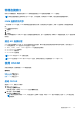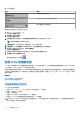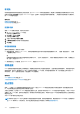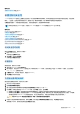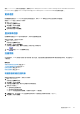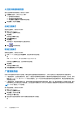Users Guide
Table Of Contents
- 适用于 PowerEdge M1000e 的 Dell Chassis Management Controller 6.10 版 用户指南
- 概览
- 安装和设置 CMC
- 登录 CMC
- 更新固件
- 下载 CMC 固件
- 签名的 CMC 固件映像
- 查看当前安装的固件版本
- 更新 CMC 固件
- 更新 iKVM 固件
- 更新 IOM 基础结构设备固件
- 使用 Web 界面更新服务器 iDRAC 固件
- 使用 RACADM 更新服务器 iDRAC 固件
- 更新服务器组件固件
- 使用 CMC 恢复 iDRAC 固件
- 查看机箱信息和监测机箱与组件运行状况
- 配置 CMC
- 配置服务器
- 配置插槽名称
- 配置 iDRAC 网络设置
- 配置 iDRAC VLAN 标签设置
- 设置第一引导设备
- 配置服务器 FlexAddress
- 配置远程文件共享
- 使用服务器配置复制功能配置配置文件设置
- 配置 CMC 以发送警报
- 配置用户帐户和权限
- 配置 CMC 进行单点登录或智能卡登录
- 配置 CMC 以使用命令行控制台
- 使用 FlexAddress 和 FlexAdress Plus 卡
- 管理输入输出结构
- 配置和使用 iKVM
- 管理和监测电源
- 故障排除和恢复
- 使用 LCD 面板界面
- 常见问题
- 使用案例场景
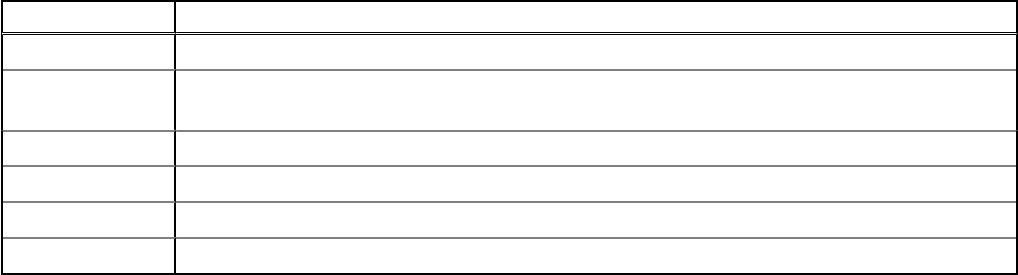
表. 42: “设置”对话框 — 功能
功能 用途
菜单 按插槽编号以数字顺序或按名称以字母顺序更改服务器排列。
安全性
● 设置限制对服务器访问的密码。
● 启用屏幕保护程序并设置屏幕保护程序出现之前的非活动时间,然后设置屏幕保护模式。
标志 更改状态标志的显示、时间、颜色或位置。
语言 更改所有 OSCAR 屏幕的语言。
广播 设置通过键盘和鼠标操作同时控制多个服务器。
扫描 为多达 16 个服务器设置自定义扫描样式。
相关任务
更改显示行为 页面上的 173
为 OSCAR 分配键序列 页面上的 173
设置 OSCAR 的屏幕延迟时间 页面上的 173
设置状态标志显示 页面上的 173
更改显示行为
使用菜单对话框更改服务器的显示次序并设置 OSCAR 的屏幕延迟时间。
要更改显示行为,请执行以下操作:
1. 按下 <Print Screen> 启动 OSCAR。
此时将显示主菜单对话框。
2. 单击设置,然后单击菜单。
此时将显示菜单对话框。
3. 要选择服务器的默认显示次序,请执行以下任一操作:
● 选择名称,按名称的字母顺序显示服务器。
● 选择插槽,按插槽编号的数字顺序显示服务器。
4. 单击确定。
为 OSCAR 分配键序列
要为 OSCAR 激活分配一个或多个键序列,请从调用 OSCAR 菜单选择键序列,然后单击确定。调用 OSCAR 的默认键是 <Print
Screen>。
设置 OSCAR 的屏幕延迟时间
要设置 OSCAR 的屏幕延迟时间,请在按 <Print Screen> 键后,输入延迟 OSCAR 显示的秒数(0 到 9)并单击确定。
输入 <0> 无延迟启动 OSCAR。
设置 OSCAR 延迟显示时间允许用户完成一次软切换。
相关概念
软切换 页面上的 176
设置状态标志显示
状态标志会显示在桌面上,说明所选服务器的名称或所选插槽的状态。使用“标志”对话框配置标志以按服务器显示或更改桌面上
标志的颜色、不透明度、显示时间和位置。
配置和使用 iKVM 173